华为电脑管家的功能有哪些
- 分类:教程 回答于: 2022年02月13日 13:00:02
在互联网时代,能够拥有一款全面检测、精准识别、一键更新、极致续航、手机互通等一站式的电脑管理工具,就仿佛拥有贵族般的管家体验.华为电脑管家就贴心的为我们提供各种服务.更多电脑教程,尽在小白系统官网
华为电脑管家的功能
1.打开我们的华为电脑管家页面后,能够看见操作界面比较简洁,在左侧列表可以清晰的看到它拥有全面体检、硬件检测、驱动管理、电源管理等功能。
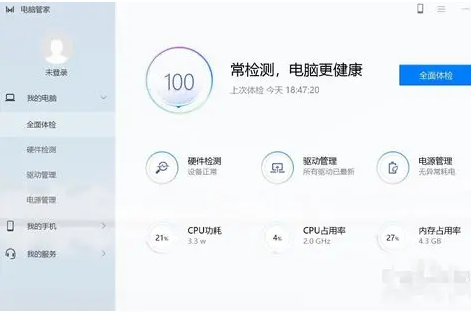
2. 点击软件界面左侧列表的“硬件检测”,能够看到硬件信息和配置,检测硬件异常等。
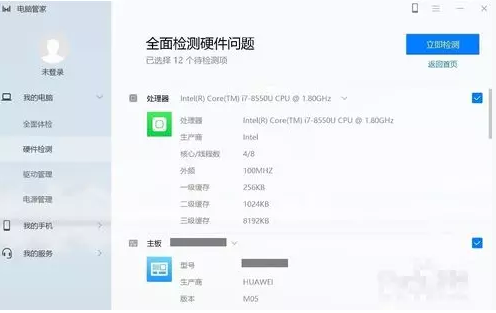
3. 接着我们点击软件界面左侧列表的“驱动管理”,这里可以进行驱动的检测与更新操作,使硬件和操作系统达到最新状态。
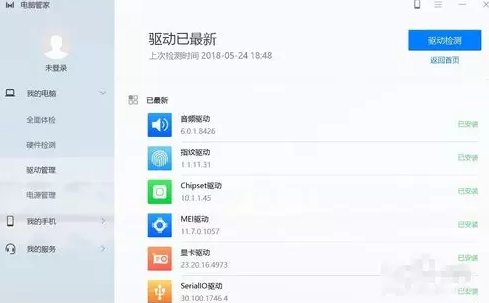
4. 在软件界面左侧列表的“电源管理”功能中,我们可以一键检测,达到极致续航、节能环保的效果,还可以查看续航时间和省电次数等。

5. 之后我们看看软件界面左侧列表的“我的手机”选项,在这个地方可以连接手机,进行相册、音乐的同步与备份,还可以分享文件,实现多设备文件的免流量分享,点击一键热点还可以直接打开手机上的wifi热点。
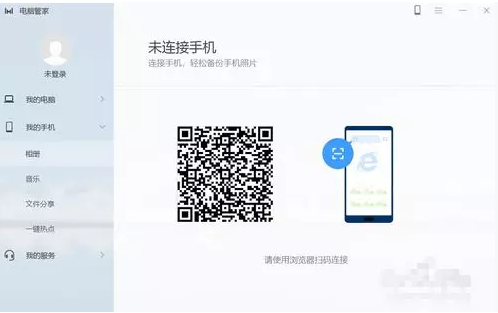
6. 接下来我们点击软件界面左侧列表的“我的服务”功能,在页面中可以查看产品序列号、用户手册、常见问题、保修状态、配件价格等信息,还可以查看服务网点、销售门店、微信二维码,全面保障了售后的问题。
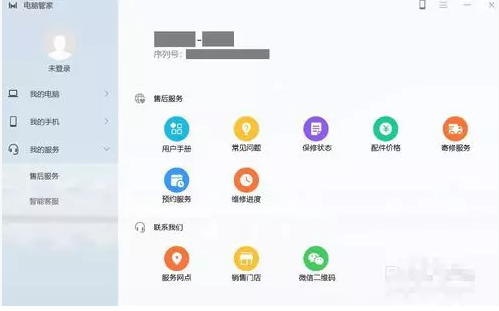
7. 最后我们可以看到软件界面右上角第二个图标的“设置中心”选项,能看到电脑管理、驱动管理、指纹设置、功能键等模块,可以切换键盘的功能键,设置热键模式。
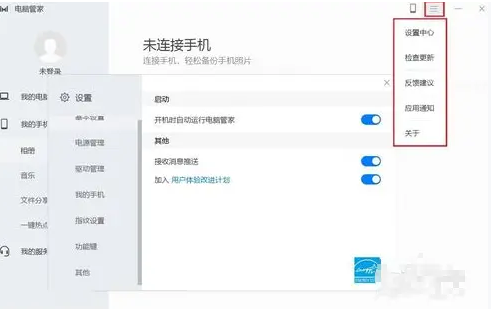
以上就是华为电脑管家的功能的内容,你学会了吗,快去试试吧。
 有用
26
有用
26


 小白系统
小白系统


 1000
1000 1000
1000 1000
1000 1000
1000 1000
1000 1000
1000 1000
1000 1000
1000 1000
1000 1000
1000猜您喜欢
- 小编教你用u盘装xp系统2016/11/12
- 电脑cpu温度过高怎么办2015/07/07
- 重装系统没声音怎么办2023/01/03
- mbr分区用什么模式引导的介绍..2022/01/18
- 如何自己重装电脑系统?2022/07/16
- 小编教你xp一键安装系统要怎么做..2017/07/08
相关推荐
- 小白装机官网下载地址2022/08/03
- 安装windows7旗舰版原版iso教程..2016/11/13
- u盘打不开怎么办2015/07/08
- win32应用程序无效的错误提示信息..2023/11/28
- 什么牌子的显卡玩游戏比较好..2022/12/22
- steam怎么加好友方法介绍2022/06/11














 关注微信公众号
关注微信公众号



